این مطلب را با دوستان خود به اشتراک بگذارید

هارد اکسترنال یک فضای امن برای ذخیره کردن دیتاهای مختلف است و عدم شناسایی هارد توسط لپ تاپ ویندوزی میتواند بسیار ترسناک باشد. این اتفاق ممکن است دلایل مختلفی داشته باشد که در اکثر موارد با طی کردن چند مرحله ساده میتوانید این مشکل را حل کنید. در ادامه همراه تکنولایف باشید تا به دلایل عدم شناسایی هارد اکسترنال در ویندوز 10 و همچنین روشهای موجود برای حل آن بپردازیم.
شما میتوانید در تکنولایف موجودی و قیمت هارد اکسترنال را مشاهده کنید.
این مشکل میتواند دلایل مختلفی داشته باشد که در اکثر موارد با طی کردن روندی ساده میتوانید مشکل را برطرف کنید. در ادامه به دلایل احتمالی و روش حل هر کدام به صورت مجزا پرداخته میشود.
شاید این موضوع به نظر شما ساده بیاید ولی در بسیاری از موارد دلیل عدم شناسایی هارد اکسترنال توسط ویندوز عدم اتصال صحیح آن است. حتما مطمئن شوید که هارد اکسترنال به طور صحیح و کامل به پورت USB لپ تاپ متصل شده است. همچنین برخی از هاردها به غیر از پورت USB از یک آداپتور برای تأمین انرژی استفاده میکنند و در این صورت حتما آداپتور را به برق متصل کنید.
آموزش رمز گذاشتن روی هارد اکسترنال را در مطلب زیر بیاموزید.
یکی از دلایل عدم شناسایی هارد اکسترنال در ویندوز 7 یا 10 ممکن است خراب بودن پورت USB یا عدم سازگاری آن با هارد باشد. پس به این جهت پیشنهاد میکنیم پورتهای دیگر لپ تاپ یا کامپیوتر را نیز امتحان کنید. اگر تغییر پورت مشکل را حل نکرد در صورت امکان هارد اکسترنال را به یک سیستم دیگر متصل کنید تا متوجه شوید مشکل از سمت هارد است یا خود سیستم.

تنها در صورتی از این گزینه استفاده کنید که به تازگی هارد را خریداری کردهاید و در اولین اتصال متوجه میشوید که هارد در ویندوز شناسایی نمیشود. توصیه نمیکنیم در صورتی که اطلاعات به روی هارد دارید از این روش استفاده کنید و ابتدا به سراغ راههای دیگر بروید. در Initialize کردن هارد شما در واقع آن را با ویندوز سازگار میکنید تا در صورتی که سازگاری وجود ندارد، ویندوز با فرمت کردن بتواند این مشکل را برطرف سازد.
به روی گزینه Start کلیک راست کرده و به روی گزینه Disk Management کلیک کنید. به روی هارد اکسترنالی که شناسایی نشده کلید راست کرده و Initialize Disk را انتخاب کنید. در مرحله بعدی به روی OK کلیک کنید و نیازی نیست تا گزینههای پیش فرض را تغییر دهید.
در همین صفحه به روی هارد که با نوشته unallocated نمایش داده میشود، کلیک راست کنید و New Simple Volume را بزنید. در این مرحله به روی Next کلیک کرده و حجم را وارد کنید (در این مرحله برای استفاده از تمام ظرفیت هارد باید عدد مقابل Maximum disk space را وارد کنید). به روی next کلیک کنید و در پنجره بعدی گزینه format this volume را انتخاب کنید و next را بزنید.
شاید تصور کنید که عیب یاب ویندوز خیلی کارایی ندارد و نمیتواند مشکلات به وجود آمده را برطرف سازد اما در حقیقت برای رفع مشکل عدم شناسایی هارد اکسترنال میتوانید از این راه استفاده کنید. برای این کار دکمه Win+S را انتخاب کرده و عبارت Command Prompt را وارد کنید. به روی نتیجه جستجو کلیک راست کرده و Run as administrator را انتخاب کنید. در صفحه مشکی که باز میشود (Command window) عبارت msdt.exe -id DeviceDiagnostic را وارد کنید.
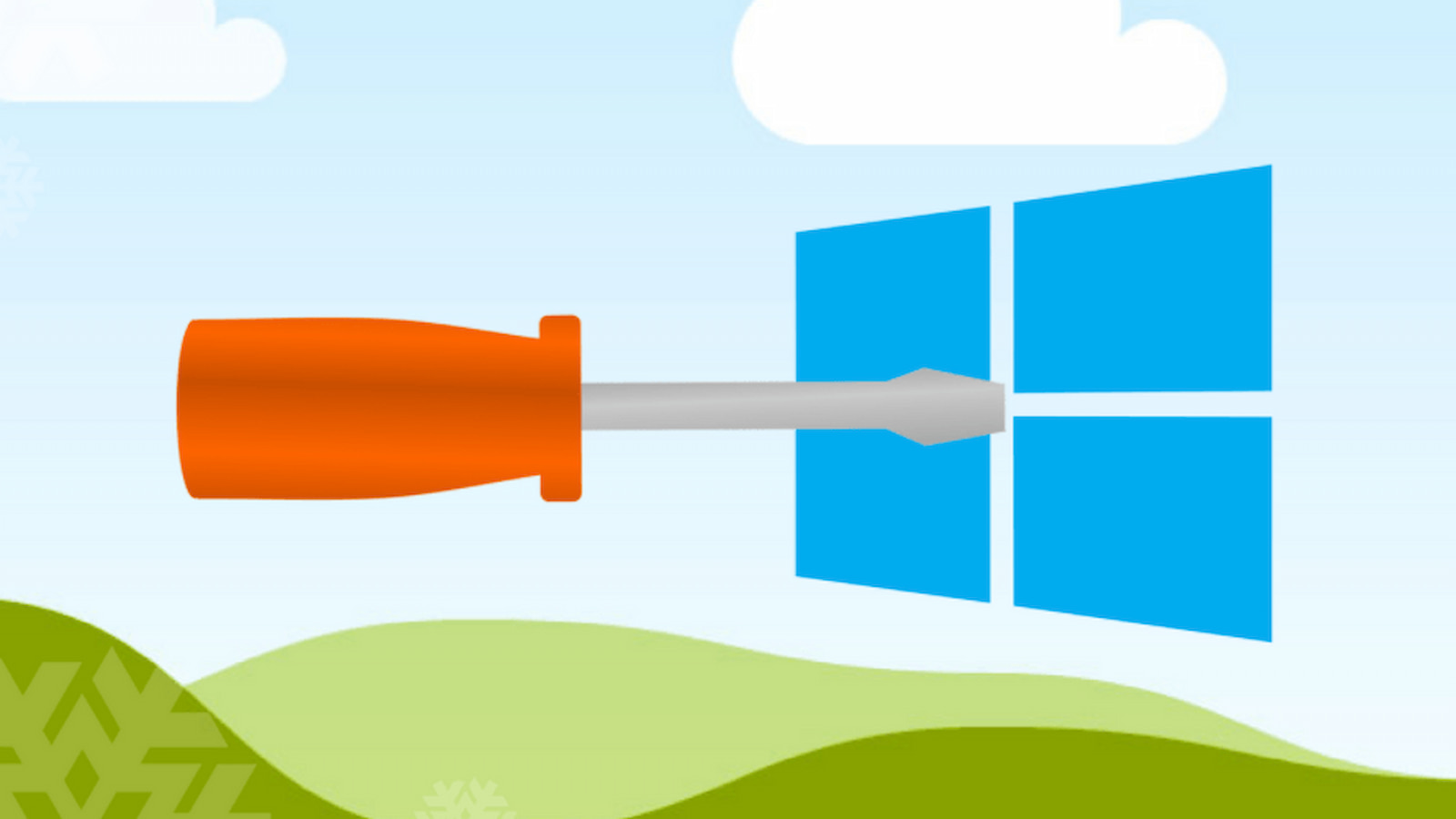
در صفحه جدیدی که باز میشود به روی Advanced کلیک کرده و مطمئن شوید که تیک گزینه Apply repairs automatically فعال باشد و سپس به روی next کلیک کنید. زمانی که فرآیند به پایان رسید از طریق گزینه View detailed information میتوانید مشکلات احتمالی را مشاهده کنید.
شاید فکرش را هم نکنید ولی بسیاری از مشکلات ویندوز از جمله عدم شناسایی هارد اکسترنال adata، وسترن دیجیتال، سیگیت یا هر برند دیگری به دلیل آپدیت نبودن و همچنین نصب نبود صحیح درایورهای ویندوز اتفاق میافتد. برای حل این مشکل باید مراحل زیر را پشت سر بگذارید.
به صفحه device manager مراجعه کنید. برای انجام این کار کافیست همین عبارت را در سرچ پایین صفحه وارد کرده و به روی آن کلیک کنید. در صفحه جدید به سمت پایین بروید تا گزینه Disk drives نمایان شود و سپس درایورهای موجود در این بخش را آپدیت کنید.
برای آپدیت کردن درایورها کافیست به روی هر گزینه کلیک راست کرده و Update driver را انتخاب کنید. در صفحه جدید به روی search automatically for drivers کلیک کنید تا خود ویندوز جدیدترین نسخه از درایور را بیابد و نصب کند.
بهترین هارد اکسترنال برای ps4 کدام است؟
یکی از ویژگیهای ویندوز این است که برای مصرف کمتر باتری درگاههای USB را در حالت استفاده نشدن به حالت خاموش درمیآورد و به محض اتصال آنها را مجدد روشن میکند. این ویژگی بسیار خوب کار میکند و شما به طور کلی حتی متوجه خاموش شدن درگاه USB نمیشوید اما به هر دلیلی ممکن است این ویژگی به خوبی کار نکند و باعث شود که USB حتی بعد از اتصال هم خاموش بماند.
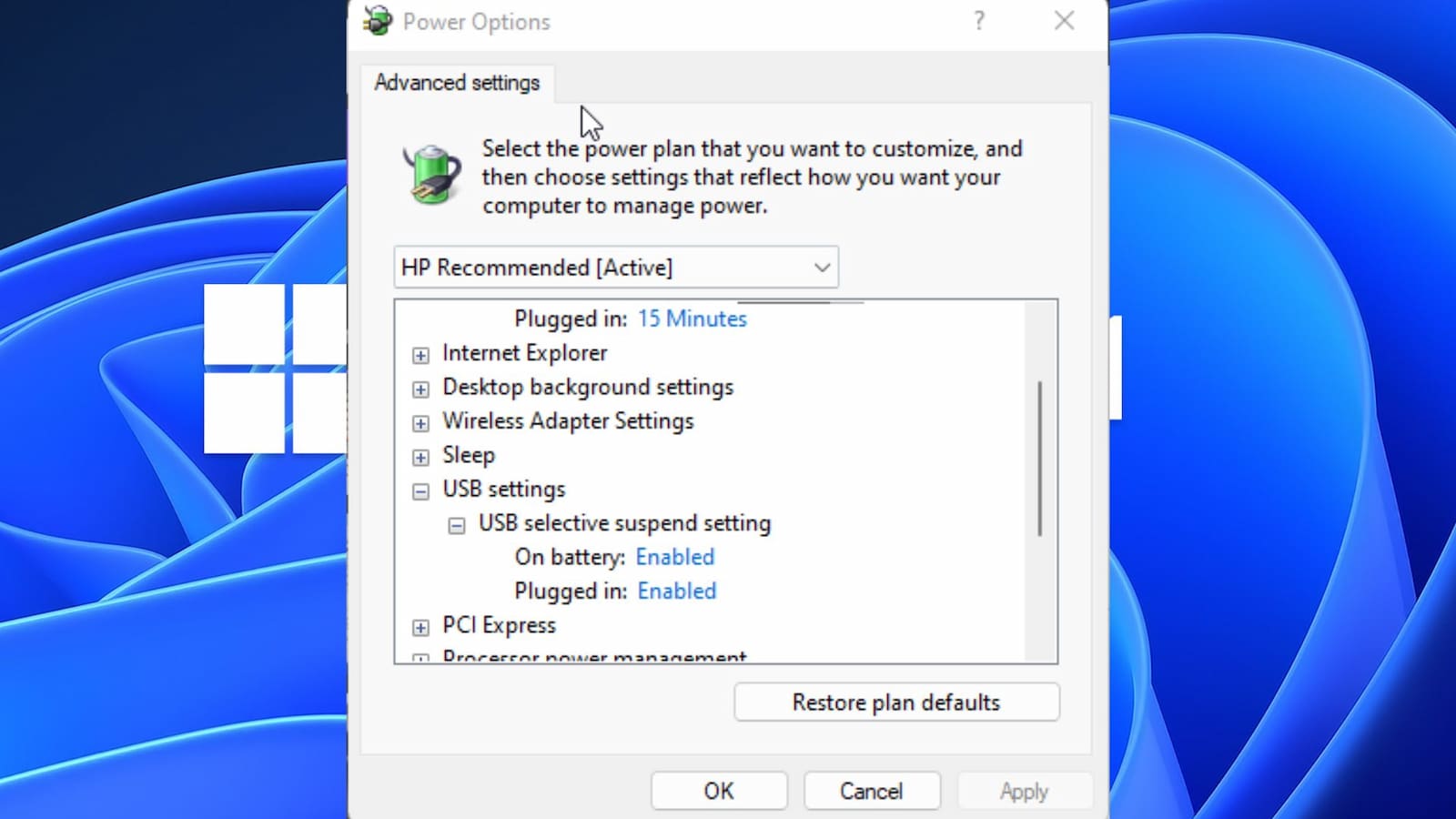
برای تغییر تنظیمات این بخش کافیست در نوار پایین صفحه عبارت Control Panel را جستجو کرده و به آن وارد شوید. در صفحه جدید به روی Hardware and Sound کلیک کرده و وارد بخش Power Options شوید. حال به روی Change plan settings کلیک کرده و گزینه Change advanced power settings را گزینش کنید. به روی علامت + کنار USB settings کلیک کنید و مجدد همین کار را برای USB selective suspend setting انجام دهید.
در مرحله آخر گزینهها را به Disabled تغییر دهید تا این ویژگی غیرفعال شود. با انجام این کار ممکن است مشکل باز نشدن هارد اکسترنال wd، سیگیت یا برندهای دیگر در ویندوز حل شود.
اگر روشهای مشکل نمایش هارد و در واقع شناسایی هارد در ویندوز را حل نکرد میتوانید به عنوان آخرین روش هارد اکسترنال خود را فرمت کنید. در نظر داشته باشید که با انجام این کار کلیه اطلاعات موجود به روی هارد حذف میشود و در صورتی که نسخه پشتیبان ندارید و یا اطلاعات مهمی به روی هارد موجود است از انجام این کار خودداری کنید.
در نوار پایین صفحه عبارت diskpart را وارد کرده و به روی آن کلیک کنید. پس از باز شدن صفحه جدید گزینه list disk را بزنید تا لیست دیسکها به شما نمایش داده شود. توجه داشته باشید که در این مرحله حتما هارد مورد نظر را انتخاب کنید و به اشتباه هارد اینترنال لپ تاپ را انتخاب نکنید. حال select disk X (به جای X نام دیسک مورد نظر خود را وارد کنید) را تایپ کرده و در نهایت Clean را تایپ کنید تا اطلاعات هارد مورد نظر به طور کامل حذف شود.
نحوه پارتیشن بندی هارد اکسترنال را بیاموزید.
با انجام روشهای بالا به احتمال زیاد مشکل عدم شناسایی هارد اکسترنال در ویندوز برطرف میشود اما به هر روی باید این گزینه را هم در نظر داشته باشید که ممکن است هارد آسیب جدی دیده باشد و به نوعی خراب شده باشد. در این صورت باید به فکر خرید هارد جدید باشید و با این روشهای بالا امکان حل مشکل وجود ندارد.
چرا هارد اکسترنال بالا نمیاد؟ در این مطلب به دلایل مختلف بالا نیامدن هارد اکسترنال اشاره کردیم. عمده دلایل این اتفاق میتواند عدم اتصال صحیح به سیستم، خراب بودن پورت USB و همچنین آپدیت نبود درایورهای ویندوز بازگردد.
در صورت عدم نمایش هارد با طی کردن مراحل باید چه کار کنم؟ اگر هیچ یک از روشهای بالا مشکل هارد شما را حل نکرد باید این احتمال را در نظر داشته باشید که ممکن است هارد آسیب جدی دیده باشد و دیگر نتواند به درستی کار کند.

بررسی گوشی سامسونگ اس ۲۴ اولترا به همراه تست گیمینگ و کیفیت دوربین ها